Slack: Jak změnit funkci tlačítka Enter a zastavit náhodné odesílání zpráv

Změňte, co dělá tlačítko Enter na Slacku, aby začalo nový řádek. Tímto způsobem se vyhnete předčasnému odesílání zpráv.
Instalace Slacku na váš počítač je snadný proces, který by neměl trvat déle než pár minut. Bohužel mohou nastat neočekávané události, které proces zpomalí nebo úplně zablokují. V této příručce uvedeme řadu užitečných řešení pro odstraňování problémů, která můžete použít k vyřešení problémů a chyb při instalaci Slacku.
Jiné programy spuštěné ve vašem počítači mohou narušovat instalační soubory a bránit vašemu počítači v jejich stažení nebo instalaci. Spusťte Správce úloh , klikněte na kartu Procesy , klikněte pravým tlačítkem na program, který chcete zavřít, a vyberte Ukončit úlohu . Zkuste znovu nainstalovat Slack a zkontrolujte výsledky.
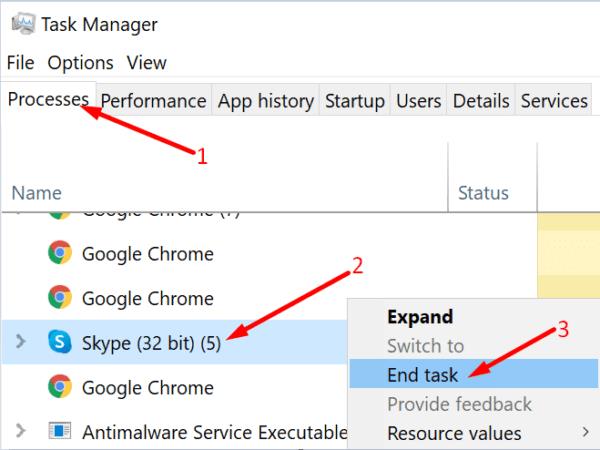
Pokud se první pokus o instalaci nezdařil, musíte instalační složku úplně odstranit. Soubory z prvního pokusu o instalaci mohou poškodit nové soubory Slack. Výchozí umístění instalace je C:\Program Files (x86) nebo C:\Program Files . Vyhledejte složku Slack a odeberte ji. Poté zkuste aplikaci nainstalovat znovu.
Váš bezpečnostní software může někdy omylem označit instalační soubory Slacku jako podezřelé. Abyste tomu zabránili, stáhněte si aplikaci pouze z důvěryhodných zdrojů, ideálně z oficiálního webu Slack . Pokud si aplikaci stáhnete z webových stránek pro stahování třetích stran, mohou se s ní objevit i nežádoucí sekvence kódu, jako je PUP nebo adware. To je důvod, proč byste měli vždy upřednostňovat oficiální web Slack před weby ke stažení třetích stran.
Poté vypněte antivirus a bránu firewall a zkontrolujte, zda můžete aplikaci úspěšně nainstalovat. Po instalaci Slacku nezapomeňte znovu povolit bezpečnostní software. Mimochodem, pokud používáte VPN , deaktivujte ji při instalaci nových programů.
Mnoho uživatelů potvrdilo, že problém vyřešili instalací Slacku v režimu kompatibility.
Klepněte pravým tlačítkem myši na instalační soubor a vyberte Vlastnosti .
Poté klikněte na kartu Kompatibilita .
Přejděte na Spustit tento program v režimu kompatibility a vyberte předchozí verzi operačního systému (Windows 8 nebo Windows 7).
Spusťte instalační proces a zkontrolujte, zda váš počítač může nainstalovat Slack.
Pokud problém přetrvává, ujistěte se, že spouštíte instalační program s právy správce. Vraťte se na kartu Kompatibilita a zaškrtněte políčko Spustit jako správce .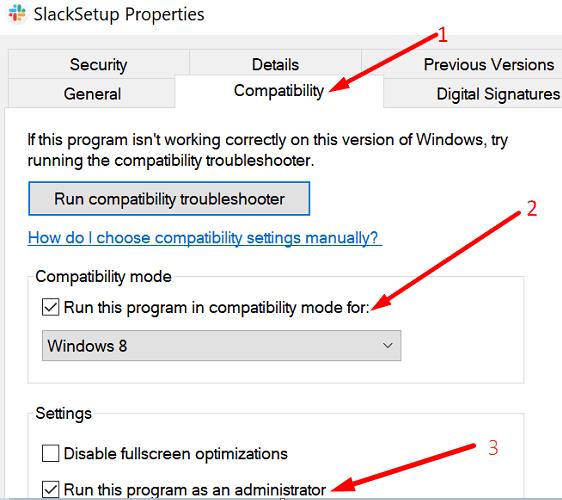
Zkontrolujte nastavení aplikace App Installer a ujistěte se, že umožňuje vašemu počítači instalovat aplikace mimo Microsoft Store.
Přejděte do Nastavení , vyberte Aplikace a poté Aplikace a funkce .
Přejděte na Vyberte, kde chcete získat aplikace . Použijte rozevírací nabídku a ujistěte se, že toto nastavení není nastaveno na Pouze Microsoft Store (doporučeno) .
Pokud ano, změňte jej na Anywhere, ale před instalací aplikace, která nepochází z Microsoft Storu, mě varujte .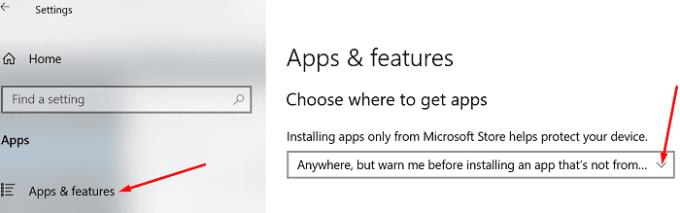
Zkuste znovu nainstalovat Slack.
Stisknutím kláves Windows + R otevřete nové okno Spustit.
Zadejte services.msc do pole Spustit a stiskněte klávesu Enter.
Přejděte dolů na Instalační službu systému Windows . Ujistěte se, že služba běží.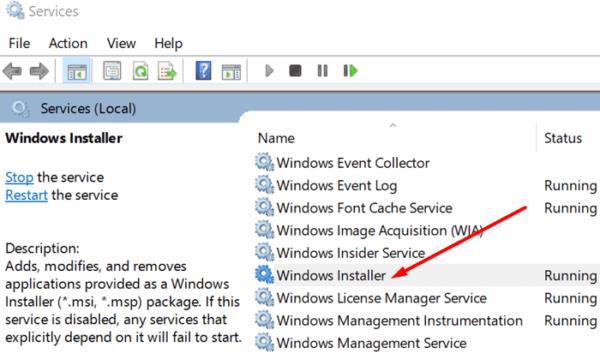
Případně klikněte pravým tlačítkem na Instalační službu systému Windows, zastavte službu a poté ji znovu spusťte.
Poté znovu klikněte pravým tlačítkem na službu, vyberte Vlastnosti a nastavte typ spouštění na Automaticky. Zkontrolujte, zda nyní můžete nainstalovat Slack.
Pokud nemůžete nainstalovat Slack na Windows 10, znamená to, že něco blokuje instalační soubory. Může to být váš antivirus, firewall, nastavení App Installer nebo jiné programy běžící na pozadí. Projděte si tento kontrolní seznam a zkuste znovu nainstalovat Slack. Pomohla vám tato řešení vyřešit problém? Dejte nám vědět v komentářích níže.
Změňte, co dělá tlačítko Enter na Slacku, aby začalo nový řádek. Tímto způsobem se vyhnete předčasnému odesílání zpráv.
Proč zvolit Slack a ne Skype? Slack zajišťuje méně komunikačních rušivých vlivů ve vašem týmovém prostoru a umožňuje vám přístup ke správným informacím včas.
Přidejte do svých účtů Slack další vrstvu zabezpečení zapnutím dvoufaktorového ověřování. Podívejte se, jak snadné je to povolit.
Potřebujete ID členů Slack? Podívejte se, jak postupovat, abyste jej rychle našli.
Jednou ze skvělých funkcí Slacku je Slackbot, což je bot, který reaguje na určité příkazy. Slackbot lze také nakonfigurovat tak, aby poskytoval přizpůsobitelné
Chcete-li mít jakoukoli podezřelou aktivitu pod kontrolou, můžete použít protokoly přístupu Slacks. Podívejte se, jak k němu můžete získat přístup.
Když se téma stává příliš populární na to, aby se dalo ignorovat, proč pro něj nevytvořit kanál na Slacku? Podívejte se, jak můžete vytvořit kanál.
Ujistěte se, že všichni dodržují vaše pokyny, když se pojmenovávají na Slacku. Podívejte se, jak tato pravidla zobrazit v tomto kurzu.
Nejste spokojeni s výchozím protokolem pracoviště na Slacku? Podívejte se, jak to změnit.
Emoji jsou zábavným a odlehčeným způsobem komunikace, fungují dokonce i přes jazykové bariéry, protože se nespoléhají na slova. Ve vašem pracovním prostoru Slack je k dispozici velké množství Potřebujete určitý typ postavy emoji? Pomocí tohoto průvodce můžete přidat své vlastní emotikony.
Slack je online chatovací program, který často používají společnosti a další profesionálové k udržení vzájemného kontaktu. Program Slack má mnoho
Může být těžké najít způsoby, jak pomoci vašemu týmu propojit se a přitom zůstat produktivní. Možná jste slyšeli o Slacku, aplikaci pro zasílání zpráv, která, jak se zdá, přináší vše
Podívejte se, jak snadné je změnit časová pásma ve Slacku s tímto návodem. Časové pásmo změníte za méně než minutu.
Přestože je aplikace Jira nová, rychle se stala jednou z nejlepších aplikací pro nastavení připomenutí a upozornění ve skupinách Slack. Nejen, že Jira Tento tutoriál vás naučí, jak nastavit připomenutí Jira ve Slack Groups.
Je čas, aby si všichni změnili svá hesla na Slacku. Podívejte se, jak donutit každého vytvořit nový.
Vytvoření zálohy důležitých zpráv Slack je nutností. Podívejte se, jak můžete exportovat data pracovního prostoru Slack.
Slack je internetová chatovací aplikace, která umožňuje, aby vaše chaty zůstaly organizované, když pracujete. Rozhovory lze uspořádat podle témat, soukromé
Dostáváte příliš mnoho e-mailů? Pokud chcete ze své doručené pošty odstranit e-maily s upozorněním Slack, budou vás zajímat tyto tipy.
Oznámení ve Slacku jsou skvělý způsob, jak udržet krok se zprávami, které jste obdrželi, komentáři, ve kterých jste byli zmíněni, a vlákny zpráv, které jste
Nechcete, aby o vás někdo na Slacku věděl? Podívejte se, jak aplikaci zabránit ve změně vašeho stavu.
V současnosti není možné zakázat anonymní dotazy na živých událostech Microsoft Teams. I registrovaní uživatelé mohou posílat anonymní dotazy.
Spotify může být nepříjemné, pokud se automaticky otevírá pokaždé, když zapnete počítač. Deaktivujte automatické spuštění pomocí těchto kroků.
Udržujte cache v prohlížeči Google Chrome vymazanou podle těchto kroků.
Máte nějaké soubory RAR, které chcete převést na soubory ZIP? Naučte se, jak převést soubor RAR do formátu ZIP.
V tomto tutoriálu vám ukážeme, jak změnit výchozí nastavení přiblížení v Adobe Reader.
Pro mnoho uživatelů aktualizace 24H2 narušuje auto HDR. Tento průvodce vysvětluje, jak můžete tento problém vyřešit.
Microsoft Teams aktuálně nativně nepodporuje přenos vašich schůzek a hovorů na vaši TV. Můžete však použít aplikaci pro zrcadlení obrazovky.
Ukážeme vám, jak změnit barvu zvýraznění textu a textových polí v Adobe Reader pomocí tohoto krokového tutoriálu.
Potřebujete naplánovat opakující se schůzky na MS Teams se stejnými členy týmu? Naučte se, jak nastavit opakující se schůzku v Teams.
Zde najdete podrobné pokyny, jak změnit User Agent String v prohlížeči Apple Safari pro MacOS.


























